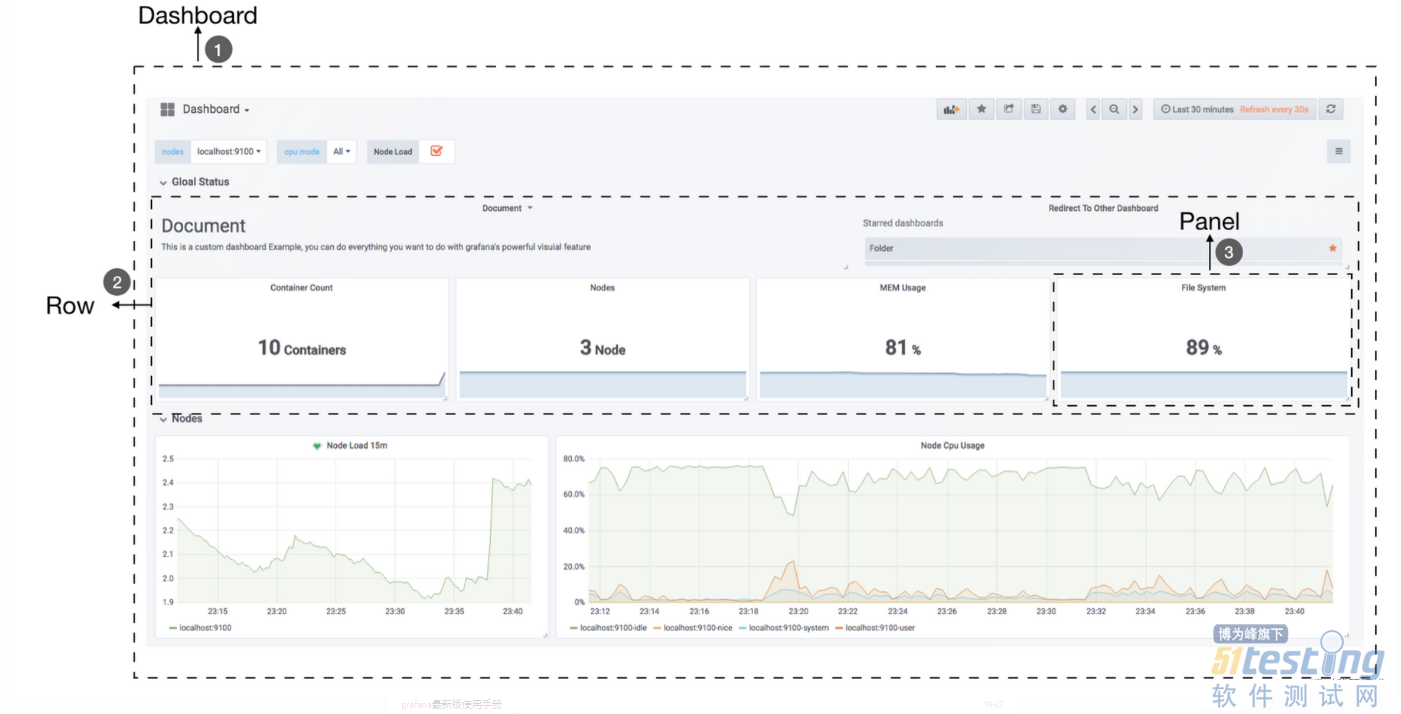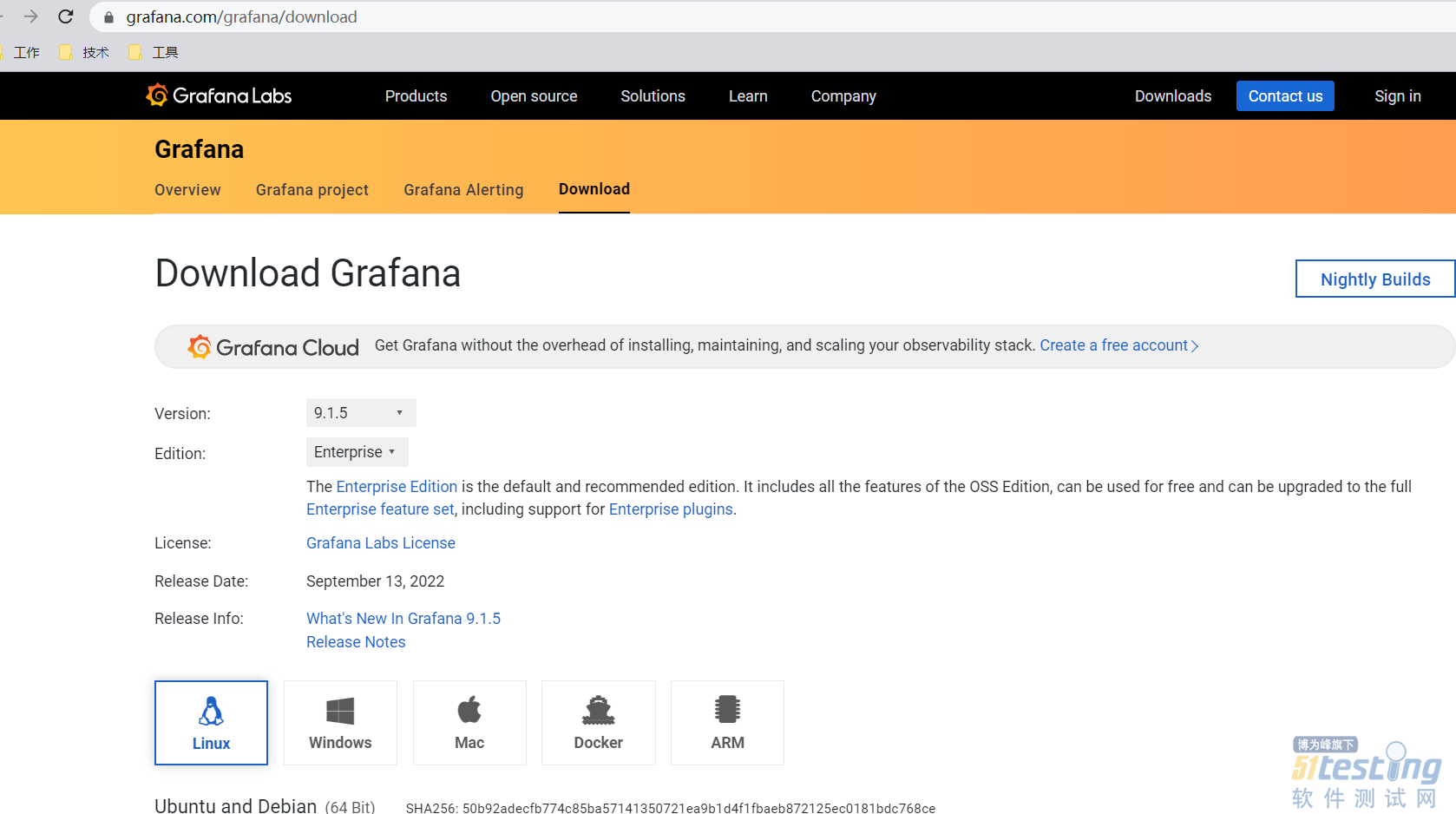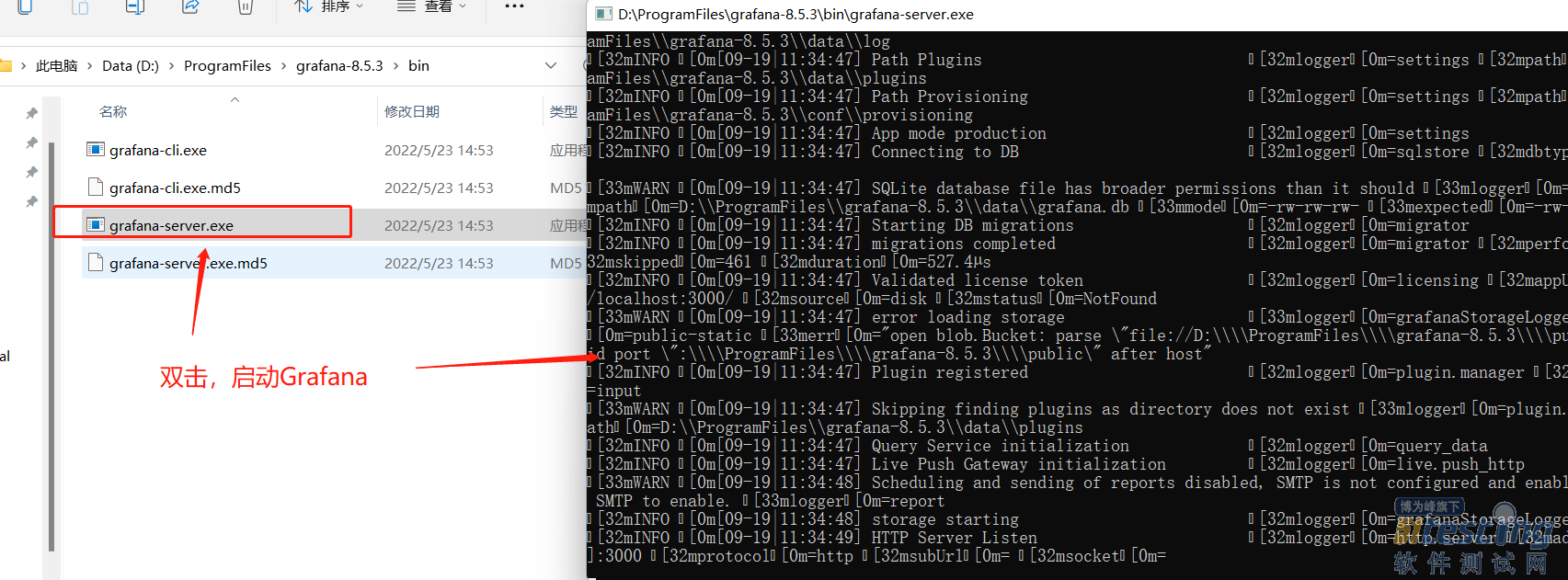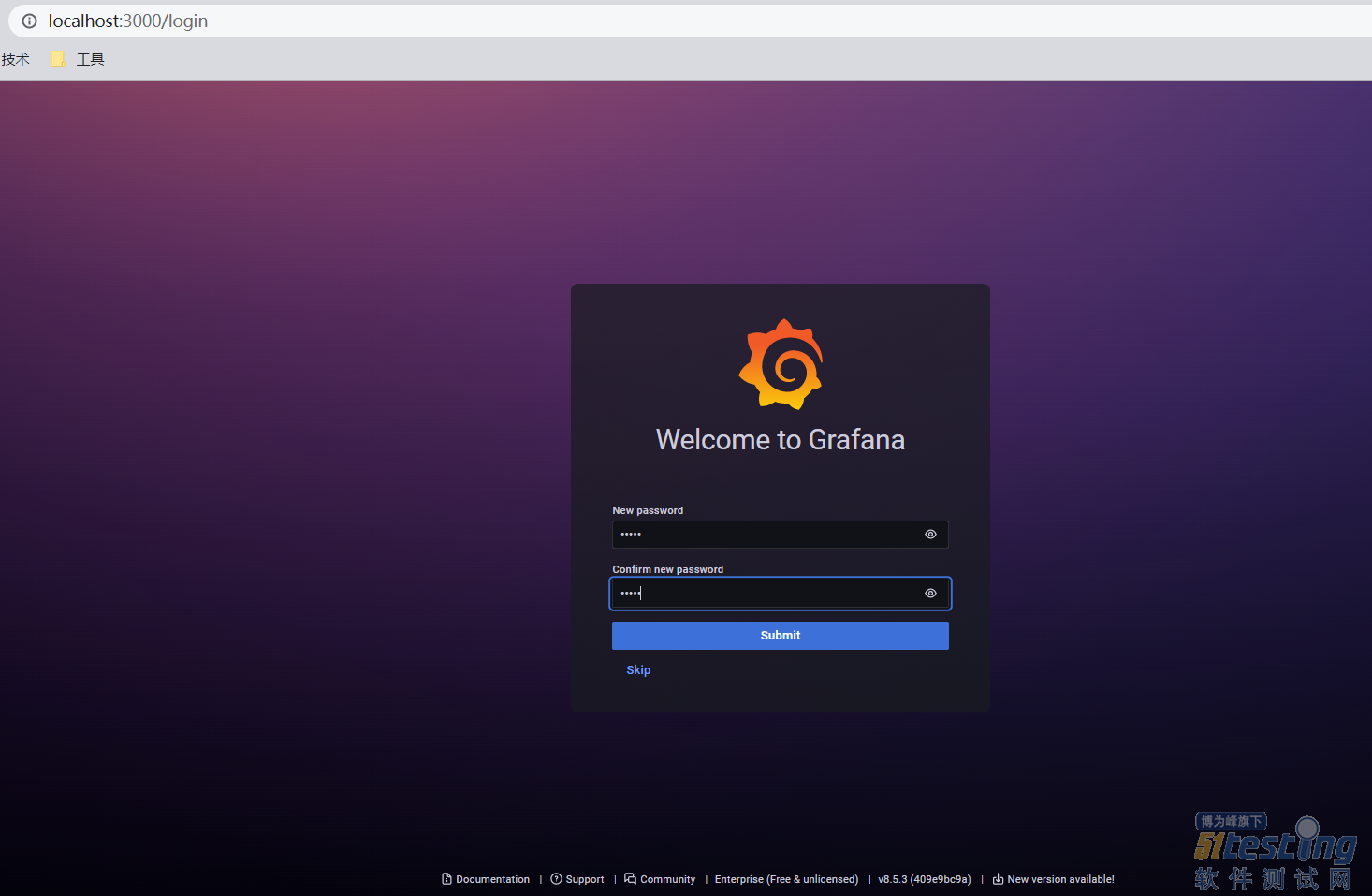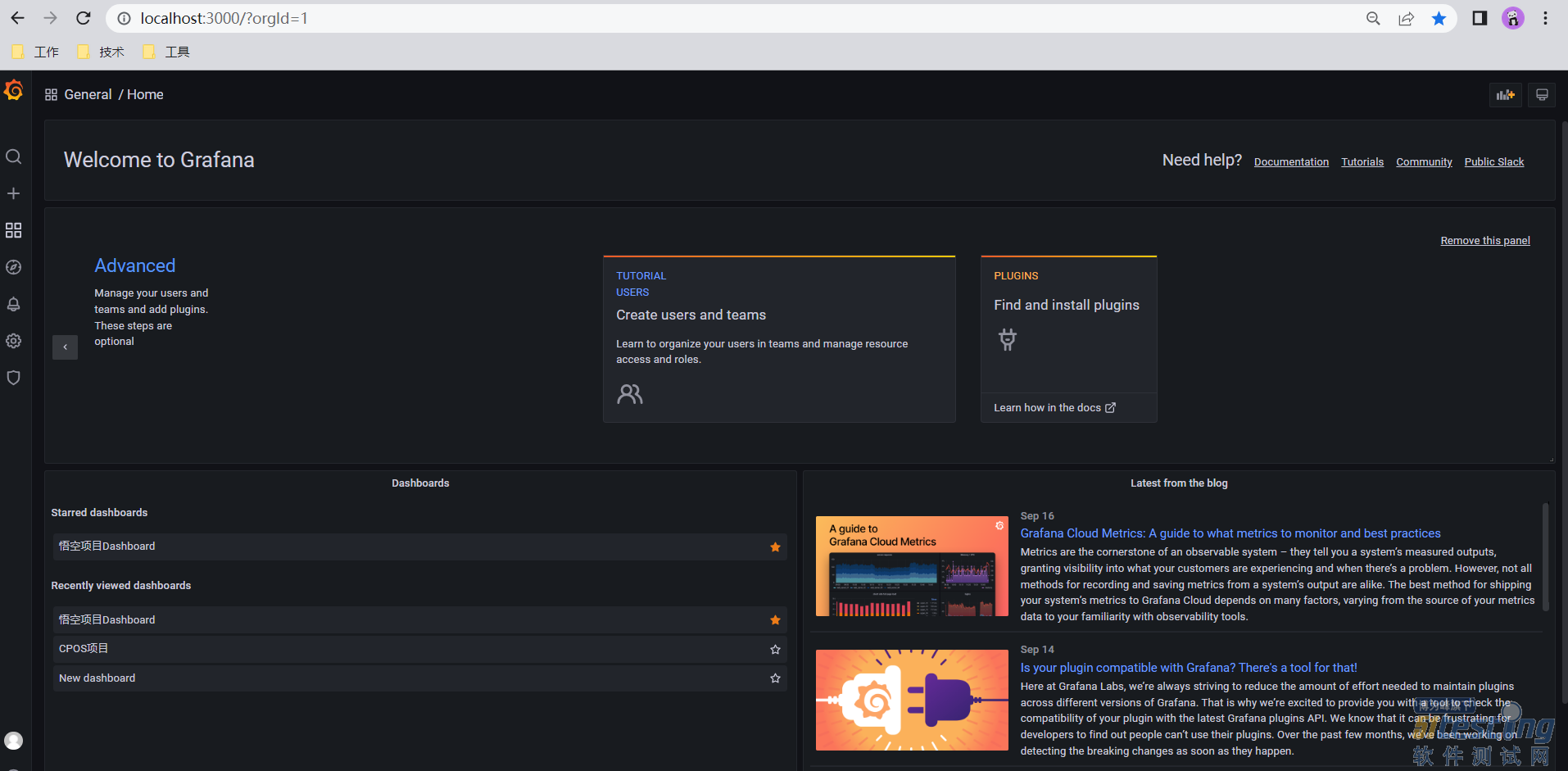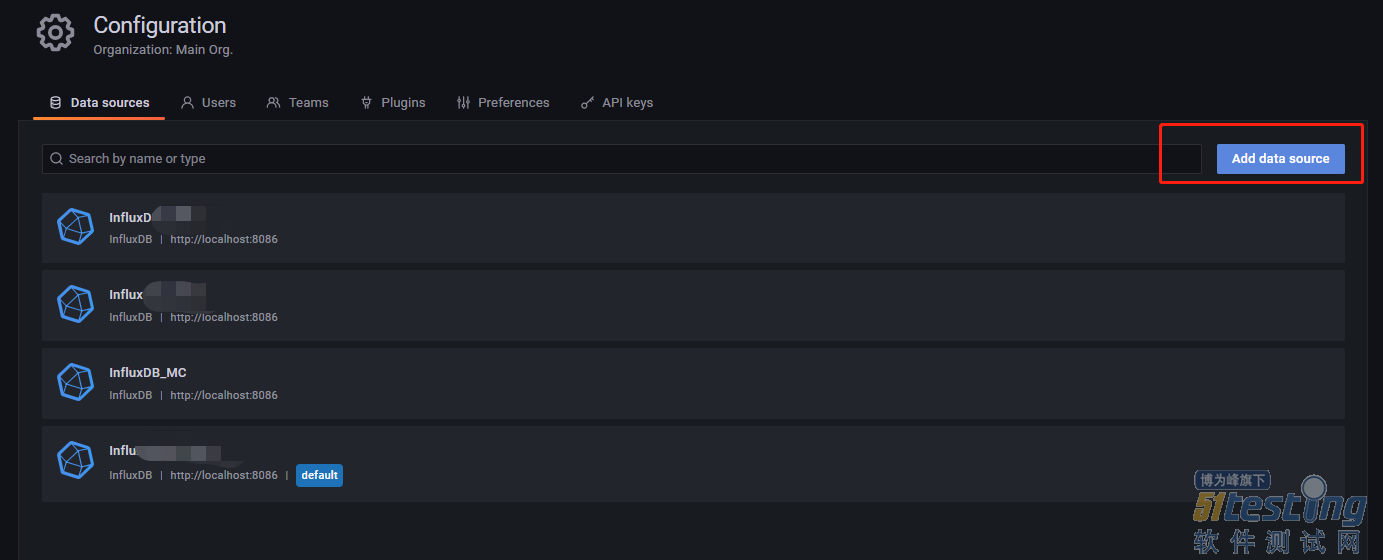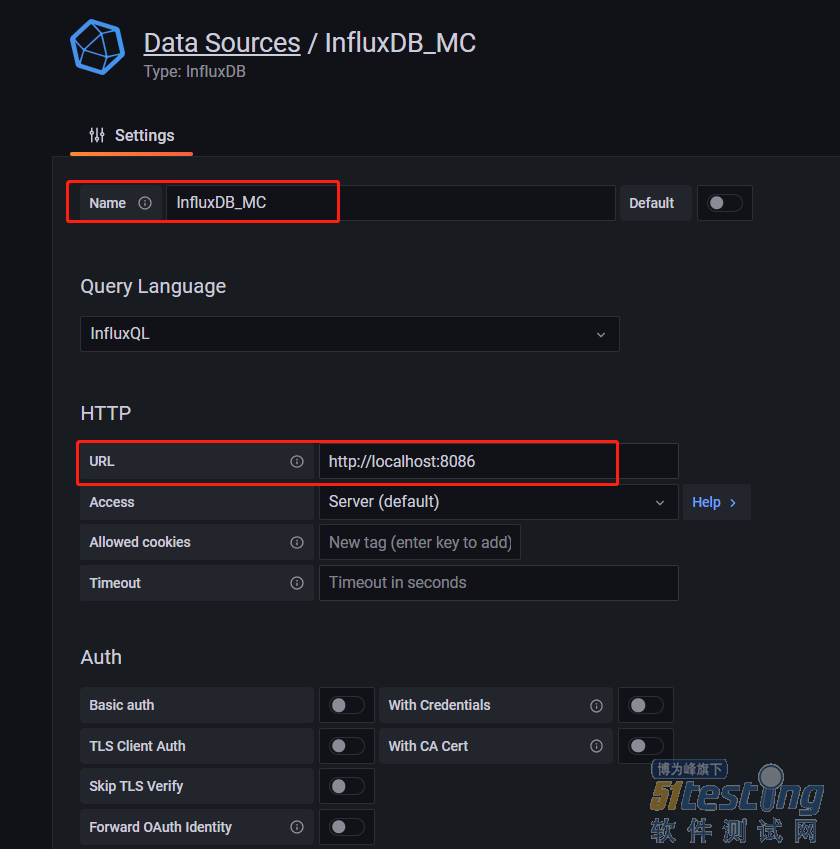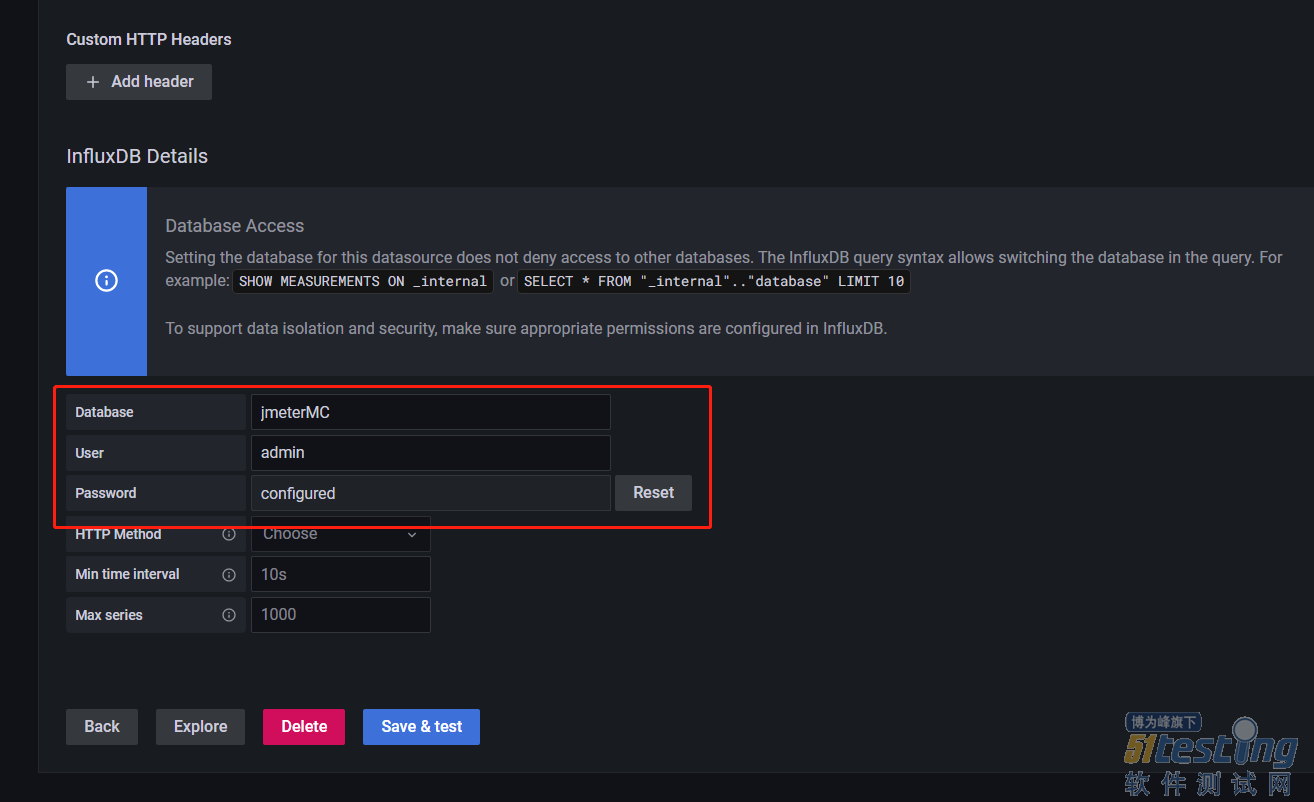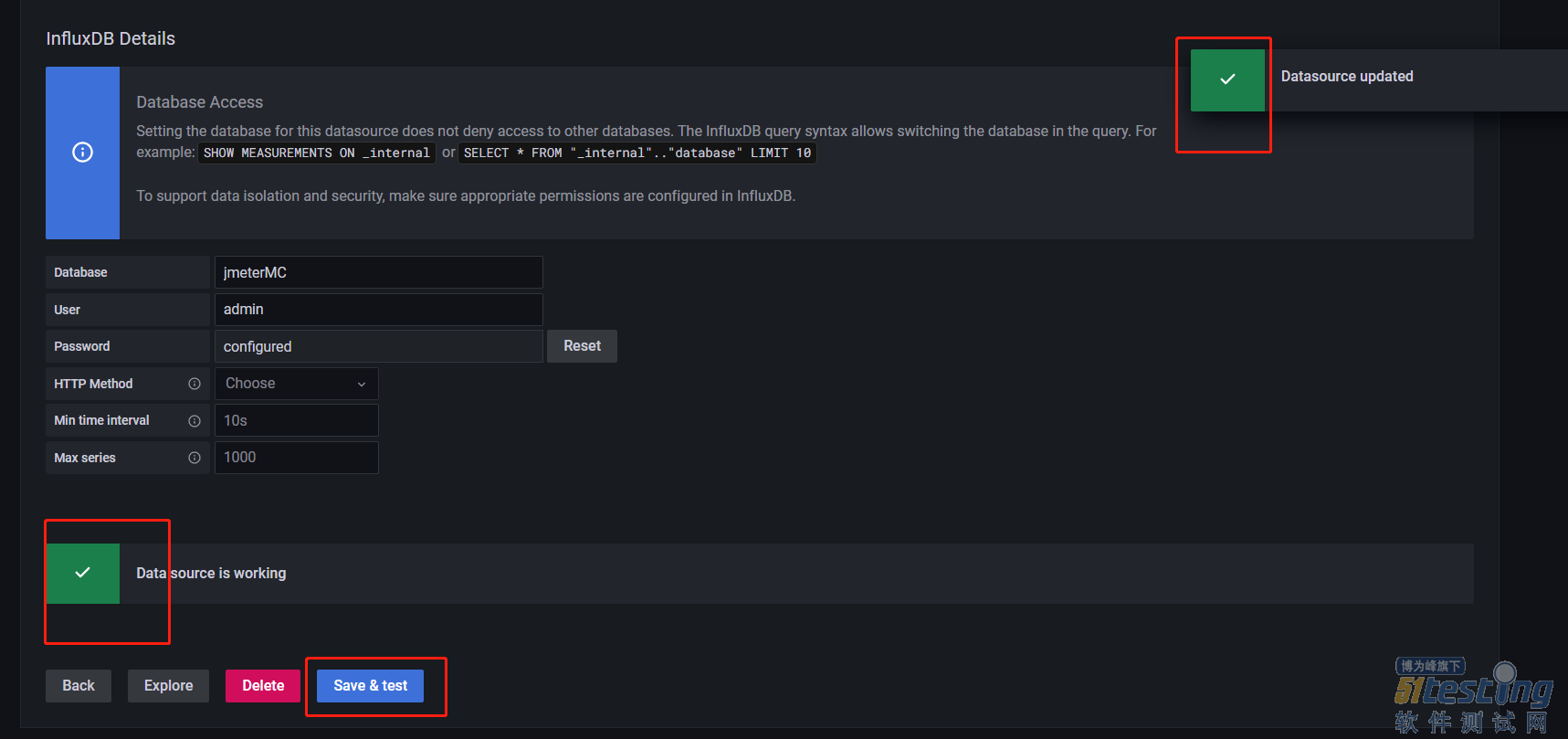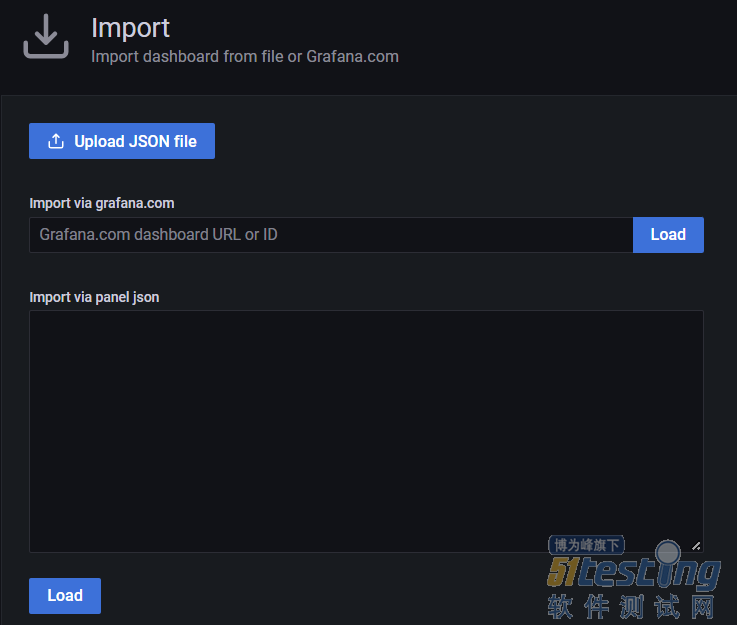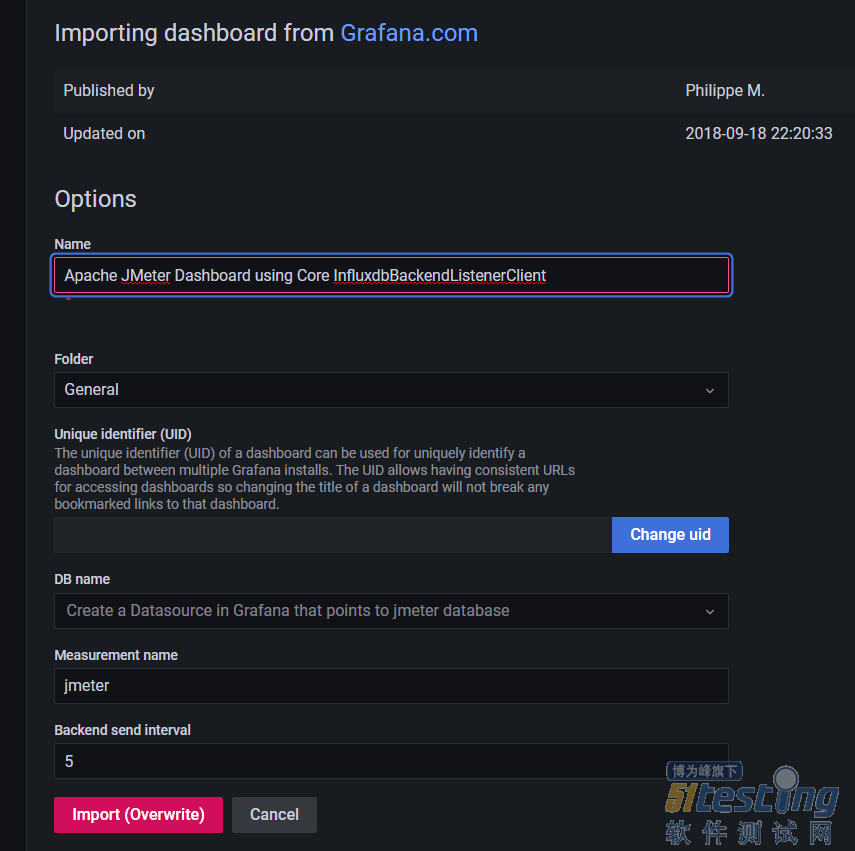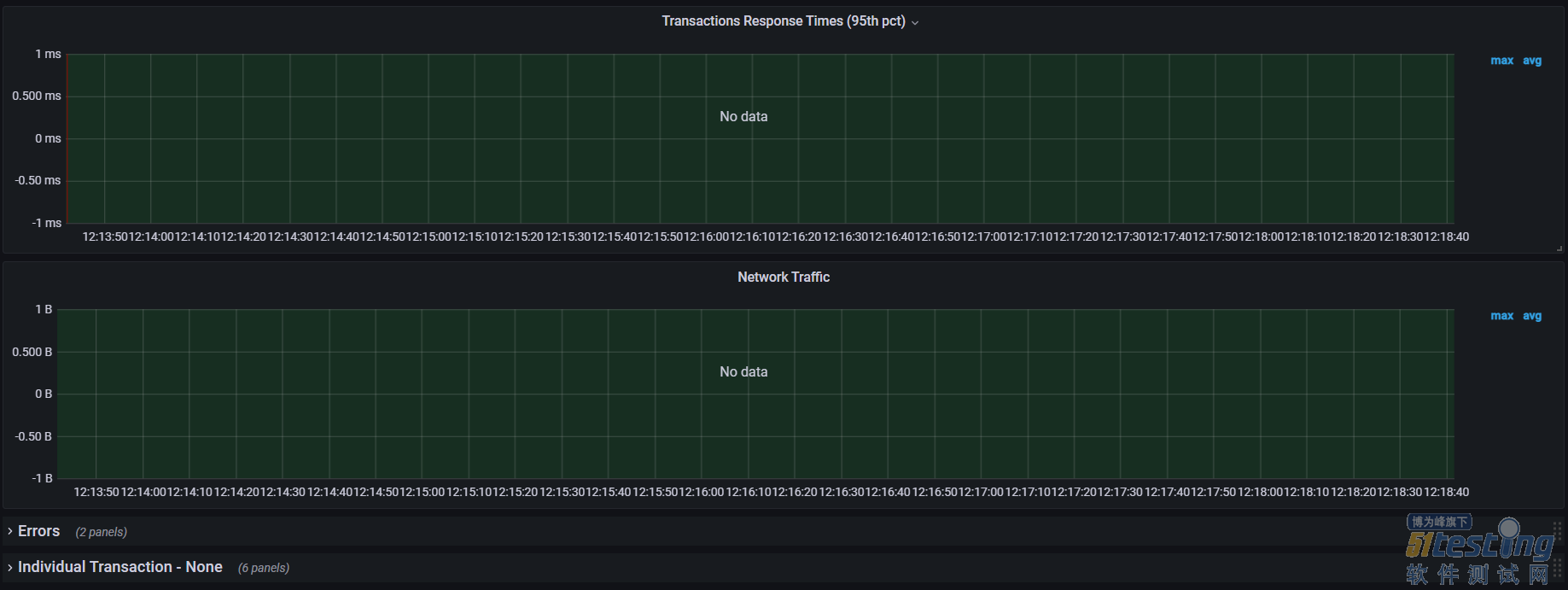三、Grafana
3.1 介绍
Grafana定义:grafana是用于可视化大型测量数据的开源程序,他提供了强大和优雅的方式去创建、共享、浏览数据。dashboard中显示了你不同metric数据源中的数据。
适用场景:
①grafana最常用于因特网基础设施和应用分析,但在其他领域也有机会用到:比如:工业传感器、家庭自动化、过程控制等等;
② grafana有热插拔控制面板和可扩展的数据源,目前已经支持Graphite、InfluxDB、OpenTSDB、Elasticsearch;
③Grafana 一般是配合时序数据库做数据展示的;
数据源Data Source:Grafana只展示数据,不提供数据;
DashBoard:仪表盘,展示数据窗口;
Row:DashBoard 的基本组成单元,一个 DashBoard 可以包含很多个 row?;
Panel:面板,也是row展示信息的方式,支持表格(table),列表(alert list),热图(Heatmap)等多种方式;
Query Editor:即查询语句管理。每个面板都提供一个Query Editor,以通过编写语句来控制面板展示不同的图表。不同的数据源对应不同的Query Editor:当 Grafana 与 Prometheus 结合使用时,对应的是PromQL。
Organization:类似于用户组,每个用户可以拥有多个Org,Grafana有一个默认的main org。用户登录后可以在不同的Org之间切换,前提是该用户拥有多个Org。
User:用户角色。Grafana里面用户有三种角色admin、editor,、viewer。
admin权限最高,可以执行任何操作,包括创建用户,新增Datasource,创建DashBoard;
editor角色不可以创建用户,不可以新增Datasource,可以创建DashBoard;
viewer角色仅可以查看DashBoard。
3.2下载与安装
3.2.1 下载
1、官网下载:https://grafana.com/grafana/download
这里根据自己的系统进行下载即可。
3.2.2 安装
一、Windows安装
下载直接下一步安装即可。这里展示一下,我安装在D盘;
二、CentOS安装
方式一:把下载的.rpm包推送到服务器上;
方式二:直接命令行安装
wget?https://dl.grafana.com/enterprise/release/grafana-enterprise-8.5.3-1.x86_64.rpm??
#安装??
sudo?yum?install?grafana-enterprise-8.5.3-1.x86_64.rpm
三、安装完后,我们就启动Grafana。
1、进入到Grafana的安装路径的bin文件夹下,双击grafana-server.exe 运行文件,
(这里我没有修改端口号,使用默认端口号)
2、在浏览器输入” http://localhost:3000/login”,即可启动Grafana了。
(同样,我启动的是本地的Grafana)
3、进入Grafana页面,默认展示:
最后,你就可以在Grafana页面进行的任何你想做的事情。
3.3使用
3.3.1配置DataSource
1、点击 左侧菜单栏→设置→Data Source,进入数据源配置。
2、Configuration页面,点击 Add data source 按钮,进入到数据源的选择
3、 Add data sorce页面,这里选择InfluxDB
4、InfluxDB配置页面,配置以下几个项目接口:
Name:InfluxDB_MC (在Grafana展示的数据来源名称);
URL:http://localhost:8086;
Database:JmeterMC(InfluxDB创建的表名);
User:admin (Grafana的用户)
Passowrd:123456(Grafana的用户密码)
5、最后,点击Save & test 按钮:出现Data source working 说明配置成功。
3.3.2创建与展示Dashboard
因为我们是展示Jmeter的数据, 所以,可以直接导入Jmeter模板
1、点击 左侧菜单栏→+→import,进入到模板选择页面
2、直接输入Jmeter的模板编号,并点击Load→import 即可。
默认Jmeter模板编号有两个,5496 、1152;
3、模板展示
处于职业素养,我把项目中的实际接口及项目名称都隐藏掉。
版权声明:本文出自51Testing会员投稿,51Testing软件测试网及相关内容提供者拥有内容的全部版权,未经明确的书面许可,任何人或单位不得对本网站内容复制、转载或进行镜像,否则将追究法律责任。